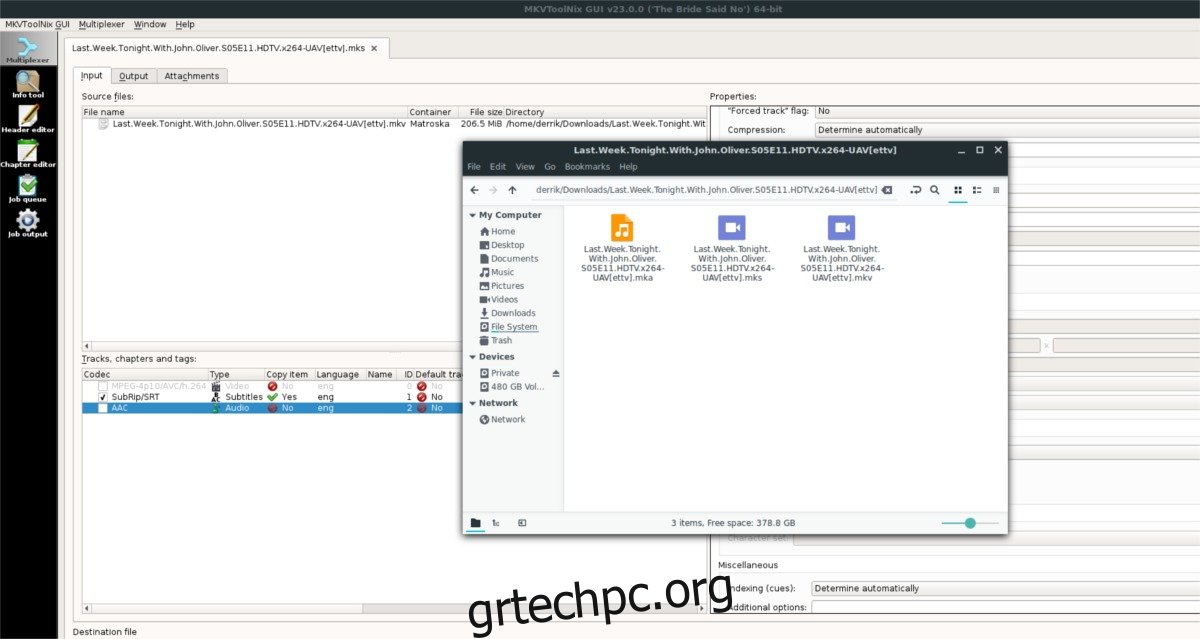Πολλοί άνθρωποι αγαπούν το MKV επειδή μπορεί να συμπιέσει μεγάλες ποσότητες ακατέργαστου υλικού ήχου και βίντεο σε μια μικρή συσκευασία. Ένα άλλο εξαιρετικό χαρακτηριστικό του MKV είναι το πόσο εύκολο είναι να τροποποιήσετε τα περιεχόμενά του. Ένα από τα καλύτερα εργαλεία στο Linux που μπορεί να εξάγει πληροφορίες από MKV είναι το MKVToolNix.
Πίνακας περιεχομένων
Εγκαταστήστε το MKVToolNix
Η εγκατάσταση των εφαρμογών MKVToolNix παρέχει στους χρήστες ένα εξαιρετικό σύνολο προγραμμάτων GUI και γραμμής εντολών για εύκολη τροποποίηση, επιθεώρηση και επεξεργασία των MKV. Επιλέξτε το λειτουργικό σας σύστημα παρακάτω και ακολουθήστε τις εντολές για να λειτουργήσει το λογισμικό.
Ubuntu
Από τώρα, το σύνολο εφαρμογών MKVToolNix υποστηρίζει τα Ubuntu 16.04, 17.10 και 18.04. Για να λειτουργήσει, θα χρειαστεί να επεξεργαστείτε το αρχείο πηγών λογισμικού Ubuntu με μη αυτόματο τρόπο. Ο λόγος που θα χρειαστεί να επεξεργαστείτε αυτό το αρχείο είναι ότι ο προγραμματιστής του MKVToolNix δεν έχει επί του παρόντος διαθέσιμο προσαρμοσμένο PPA. Ωστόσο, η προσθήκη αποθετηρίων λογισμικού με αυτόν τον τρόπο δεν είναι τόσο διαφορετική.
Για να προσθέσετε τη νέα πηγή λογισμικού, ανοίξτε ένα παράθυρο τερματικού και χρησιμοποιήστε το πρόγραμμα επεξεργασίας κειμένου Nano για να επεξεργαστείτε το αρχείο /etc/apt/sources.list στον υπολογιστή σας Ubuntu.
sudo nano /etc/apt/sources.list
Στο αρχείο πηγών, πατήστε το πλήκτρο κάτω βέλους στο πληκτρολόγιο για να μετακινηθείτε μέχρι το κάτω μέρος του αρχείου. Μόλις φτάσετε, προσθέστε ένα νέο σχόλιο. Μην παραλείψετε το μέρος των σχολίων! Εάν δεν καταφέρετε να προσθέσετε ένα σχόλιο, μπορεί να ξεχάσετε τι κάνει αυτό το αποθετήριο λογισμικού αργότερα.
# Αποθετήριο Ubuntu MKVToolNix
Αφού προσθέσετε το σχόλιο, ήρθε η ώρα να προσθέσετε την πηγή λογισμικού. Επιλέξτε την έκδοση του Ubuntu και επικολλήστε τον κώδικα στο Nano.
Ubuntu 16.04
deb https://mkvtoolnix.download/ubuntu/ xenial main
deb-src https://mkvtoolnix.download/ubuntu/ xenial main
Ubuntu 17.10
deb https://mkvtoolnix.download/ubuntu/ artful main
deb-src https://mkvtoolnix.download/ubuntu/ artful main
Ubuntu 18.04
deb https://mkvtoolnix.download/ubuntu/ bionic main
deb-src https://mkvtoolnix.download/ubuntu/ bionic main
Τώρα που προστίθεται η νέα πηγή λογισμικού στο Ubuntu, θα πρέπει να προσθέσετε και το υπογεγραμμένο κλειδί GPG, έτσι ώστε το Ubuntu να επιτρέψει στο λογισμικό από αυτό το νέο αποθετήριο να εγκατασταθεί στο σύστημά σας. Εάν παραλείψετε αυτό το βήμα, το MKVToolNix δεν θα λειτουργήσει.
wget -q -O - https://mkvtoolnix.download/gpg-pub-moritzbunkus.txt | sudo apt-key add -
Τέλος, αφού ολοκληρωθούν οι τροποποιήσεις, ήρθε η ώρα να ανανεώσετε το Ubuntu, να εγκαταστήσετε κάποιες αναβαθμίσεις και να λειτουργήσει το MKVToolNix.
sudo apt update sudo apt upgrade -y sudo apt install mkvtoolnix mkvtoolnix-gui
Σημείωση: εάν η εντολή apt update αποτύχει να εγκατασταθεί, θα πρέπει πρώτα να κάνετε αυτό:
sudo apt install apt-transport-https
Αφού το apt-transport-https λειτουργεί, δοκιμάστε να εγκαταστήσετε ξανά το MKVToolNix.
Debian
Η εγκατάσταση του συνόλου εφαρμογών MKVToolNix στο Debian μοιάζει πολύ με το Ubuntu, καθώς ο προγραμματιστής έχει επιλέξει να διανείμει το λογισμικό μέσω αποθετηρίων. Για να ενεργοποιήσετε την εφαρμογή στο Debian, ανοίξτε ένα τερματικό και χρησιμοποιήστε το πρόγραμμα επεξεργασίας κειμένου Nano για να επεξεργαστείτε το αρχείο /etc/apt/sources.list.
Σημείωση: Το MKVToolNix υποστηρίζει επίσημα το Debian 9 Stable και το Debian 8.
sudo nano /etc/apt/sources.list
Μέσα στο αρχείο πηγών, χρησιμοποιήστε τα πλήκτρα βέλους και μετακινηθείτε μέχρι το κάτω μέρος του αρχείου. Πατήστε # για να προσθέσετε μια νέα γραμμή σχολίων.
# MKVToolNix Debian Repo
Τώρα που η γραμμή σχολίων βρίσκεται στο αρχείο πηγών, είναι ασφαλές να προσθέσετε το εργαλείο URL αποθήκης λογισμικού.
Debian 9
deb https://mkvtoolnix.download/debian/ stretch main
deb-src https://mkvtoolnix.download/debian/ stretch main
Debian 8
deb https://mkvtoolnix.download/debian/ jessie main
deb-src https://mkvtoolnix.download/debian/ jessie main
Αφού προσθέσετε τη νέα πηγή λογισμικού, χρησιμοποιήστε την εντολή wget για να προσθέσετε το κλειδί GPG.
wget -q -O - https://mkvtoolnix.download/gpg-pub-moritzbunkus.txt | sudo apt-key add -
Χρησιμοποιήστε τις εντολές ενημέρωσης και αναβάθμισης για να ανανεώσετε και να εγκαταστήσετε ενημερώσεις στο Debian.
sudo apt-get update sudo apt-get upgrade -y
Τέλος, εγκαταστήστε τις εφαρμογές MKVToolNix:
sudo apt-get install mkvtoolnix mkvtoolnix-gui
Arch Linux
Όλες οι εφαρμογές MKVToolNix είναι άμεσα διαθέσιμες στις κύριες πηγές λογισμικού του Arch Linux. Για να τα εγκαταστήσετε, ανοίξτε ένα τερματικό και χρησιμοποιήστε το Pacman, διαχείριση πακέτων.
pacman -S mkvtoolnix-cli mkvtoolnix-gui
Μαλακό καπέλλο
Το MKVToolNix υποστηρίζει το Fedora από τις εκδόσεις 26 έως 28 (η τρέχουσα έκδοση). Για να εγκαταστήσετε το λογισμικό, θα χρειαστεί να προσθέσετε το επίσημο αποθετήριο λογισμικού. Χρησιμοποιώντας dnf, πιάστε αυτό το αρχείο RPM και εγκαταστήστε το.
sudo dnf install https://mkvtoolnix.download/fedora/bunkus-org-repo-2-3.noarch.rpm -y
Με το νέο repo MKVToolNix ενεργό στο Fedora, χρησιμοποιήστε dnf για να εγκαταστήσετε το πρόγραμμα.
sudo dnf install mkvtoolnix
OpenSUSE
Το OpenSUSE διαθέτει το MKVToolNix μέσω ενός αποθετηρίου λογισμικού τρίτων. Για να προσθέσετε το repo, ανοίξτε ένα τερματικό και εκτελέστε τις ακόλουθες εντολές.
Σημείωση: Το MKVToolNix, από τώρα, υποστηρίζει μόνο το OpenSUSE 42.3 Leap.
wget https://mkvtoolnix.download/gpg-pub-bunkusorg-rpm-signing.txt sudo rpmkeys --import gpg-pub-bunkusorg-rpm-signing.txt sudo zypper addrepo --refresh https://mkvtoolnix.download/opensuse/42.3/ MKVToolNix
Όταν όλα είναι ενεργοποιημένα, εγκαταστήστε το λογισμικό χρησιμοποιώντας το Zypper.
sudo zypper install mkvtoolnix
Χρησιμοποιώντας το MKVToolNix
Το MKVToolNix είναι πολύ χρήσιμο και είναι γρήγορο στην εισαγωγή ή εξαγωγή δεδομένων σε ένα κοντέινερ MKV. Αν θέλετε να αποκτήσετε ήχο, βίντεο ή υπότιτλους (SRT) μέσα από ένα MKV, δείτε τι πρέπει να κάνετε. Αρχικά, ανοίξτε την εφαρμογή GUI, αναζητώντας το “MKVToolNix” στο μενού της εφαρμογής σας.
Μόλις ανοίξει, κάντε κλικ στο “πολυπλέκτης”. Στο παράθυρο του πολυπλέκτη, αναζητήστε το κουμπί “Προσθήκη αρχείων πηγής” και κάντε κλικ σε αυτό. Χρησιμοποιώντας το πρόγραμμα περιήγησης αρχείων, εντοπίστε και προσθέστε ένα αρχείο MKV στο πρόγραμμα.
Το πρόγραμμα θα σαρώσει και θα προσθέσει το MKV στο πρόγραμμα. Θα εμφανίσει το ακριβές περιεχόμενο του αρχείου.
Εξαγωγή ήχου
Για να εξαγάγετε ήχο απευθείας από το MKV, ανατρέξτε στην ενότητα “κομμάτια, κεφάλαια και ετικέτες”. Καταργήστε την επιλογή των πλαισίων δίπλα στο βίντεο, το κομμάτι των υπότιτλων (καθώς και οτιδήποτε άλλο εμφανίζεται).
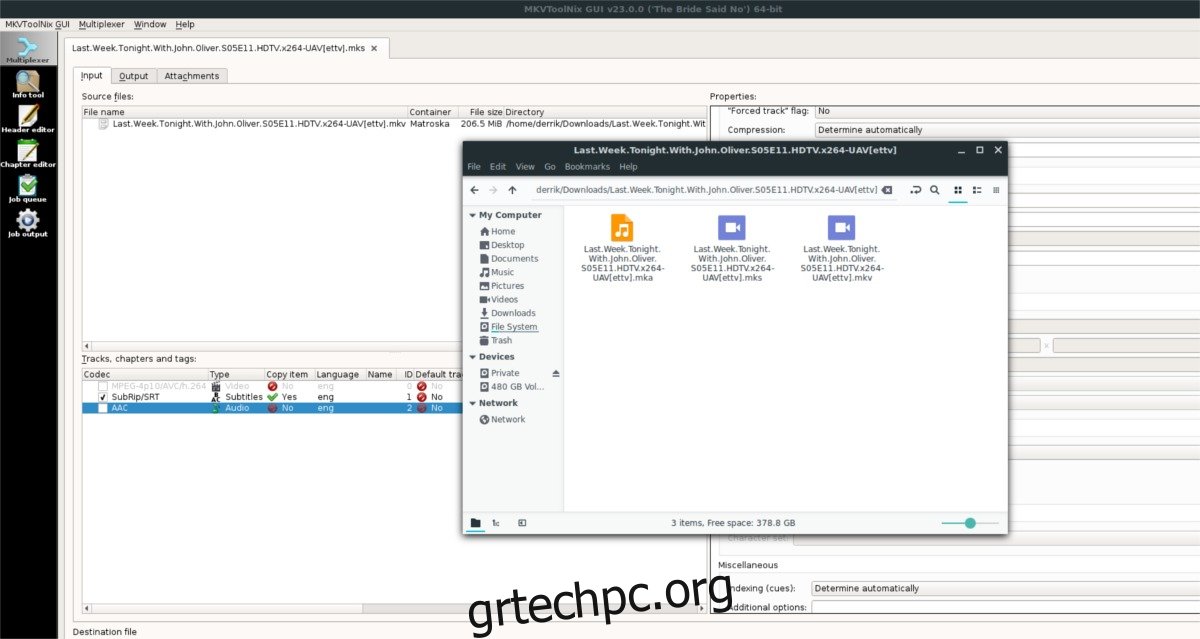
Εντοπίστε το προεπιλεγμένο κομμάτι ήχου και βεβαιωθείτε ότι το πλαίσιο δίπλα του είναι επιλεγμένο.
Κάντε κλικ στο «κουμπί έναρξης πολυπλεξίας» για να ξεκινήσει η εξαγωγή. Το αρχείο ήχου θα βρίσκεται ακριβώς δίπλα στο αρχείο MKV που έχετε εισαγάγει.
Εξαγωγή βίντεο
Η εξαγωγή βίντεο από αρχεία MKV λειτουργεί με τον ίδιο τρόπο όπως οι οδηγίες για την εξαγωγή ήχου. Ξεκινήστε προσθέτοντας ένα νέο αρχείο MKV. Στη συνέχεια, καταργήστε την επιλογή των πλαισίων δίπλα στο κομμάτι ήχου και το κομμάτι υπότιτλων.
Επιλέξτε το πλαίσιο δίπλα στο προεπιλεγμένο κομμάτι βίντεο. Όταν όλα φαίνονται καλά, κάντε κλικ στο κουμπί “έναρξη πολυπλεξίας”. Αμέσως μετά, το ακατέργαστο κομμάτι βίντεο θα εξαχθεί στον ίδιο φάκελο στον οποίο βρίσκεται το αρχείο προέλευσης βίντεο MKV στον υπολογιστή σας.
Εξαγωγή υπότιτλων
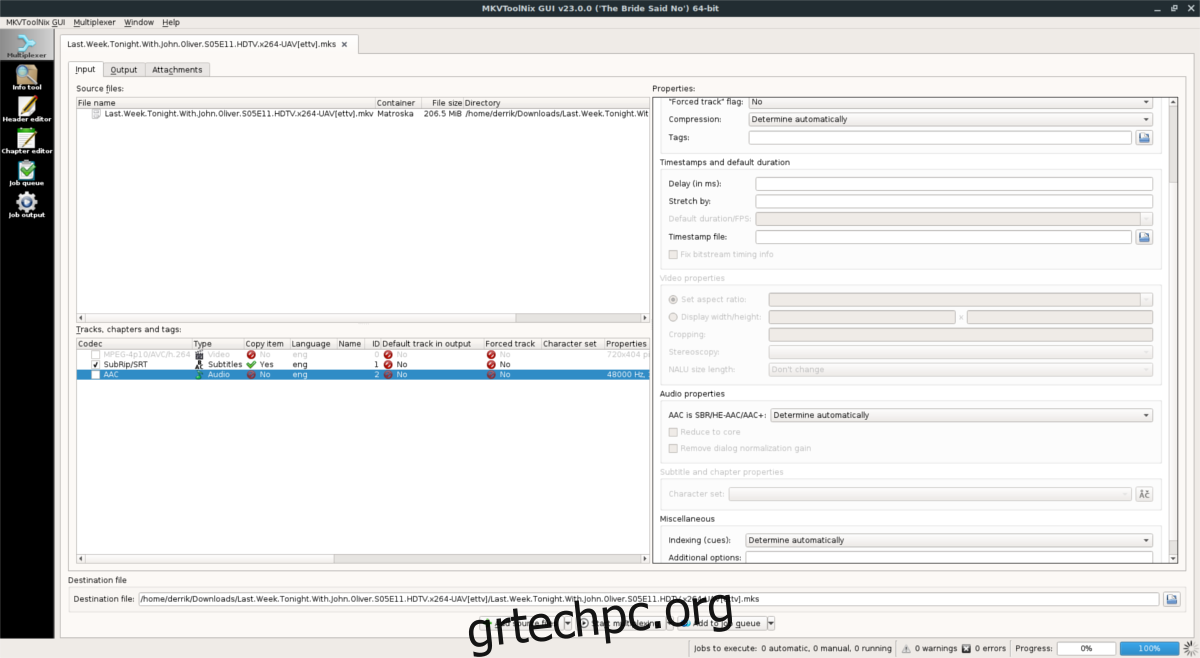
Θέλετε να εξαγάγετε ένα κομμάτι υπότιτλων από ένα MKV; Ξεκινήστε προσθέτοντας το αρχείο στο MKVToolsNix. Καταργήστε την επιλογή των πλαισίων κοντά στο προεπιλεγμένο κομμάτι βίντεο, κομμάτι ήχου και οτιδήποτε άλλο. Βεβαιωθείτε ότι έχετε επιλέξει το πλαίσιο δίπλα σε τυχόν κομμάτια υπότιτλων που θέλετε να αφαιρέσετε από το αρχείο κοντέινερ MKV.
Ξεκινήστε τη διαδικασία εξαγωγής κάνοντας κλικ στο «start multiplexing». Το ακατέργαστο αρχείο υποτίτλων θα βρίσκεται στον ίδιο φάκελο με το εισαγόμενο αρχείο MKV.